아이패드에서 예쁜 글꼴을 사용하고 싶을 때가 있습니다. 이번 글은 아이패드에서 폰트를 다운받고 적용하는 방법에 대해 알아보겠습니다.
iFont 다운로드하기
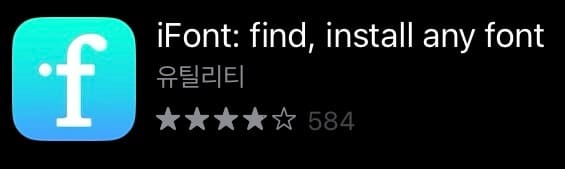
AppStore에서 iFont를 검색해 앱을 다운로드합니다.
폰트 다운로드하기
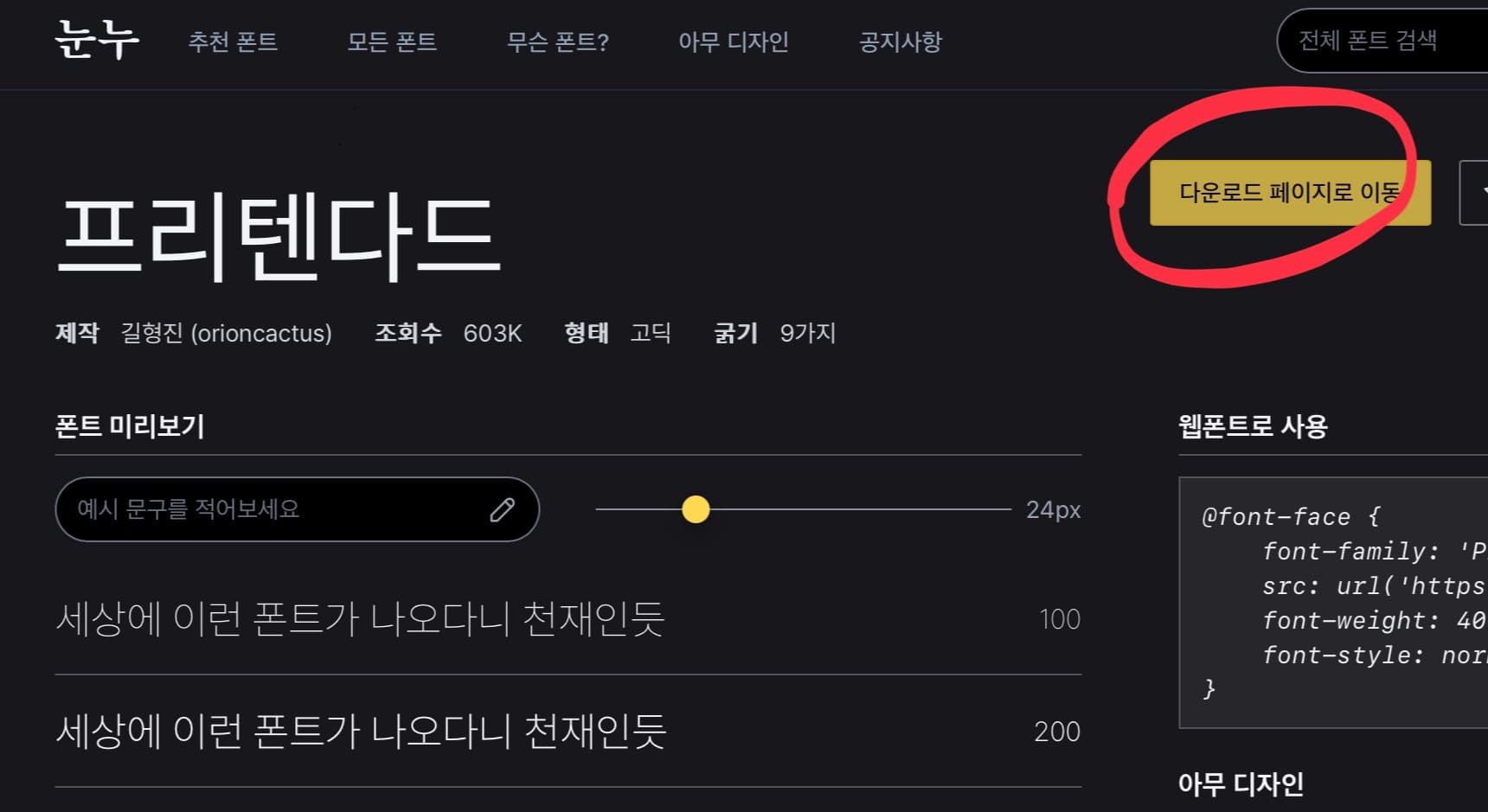
저는 폰트를 눈누 사이트에서 다운로드하였습니다. 아래 링크에서 마음에 드는 폰트를 다운로드하면 됩니다.
문서 작업용은 ttf로 고해상도 출력용은 otf로 다운로드하면 됩니다.
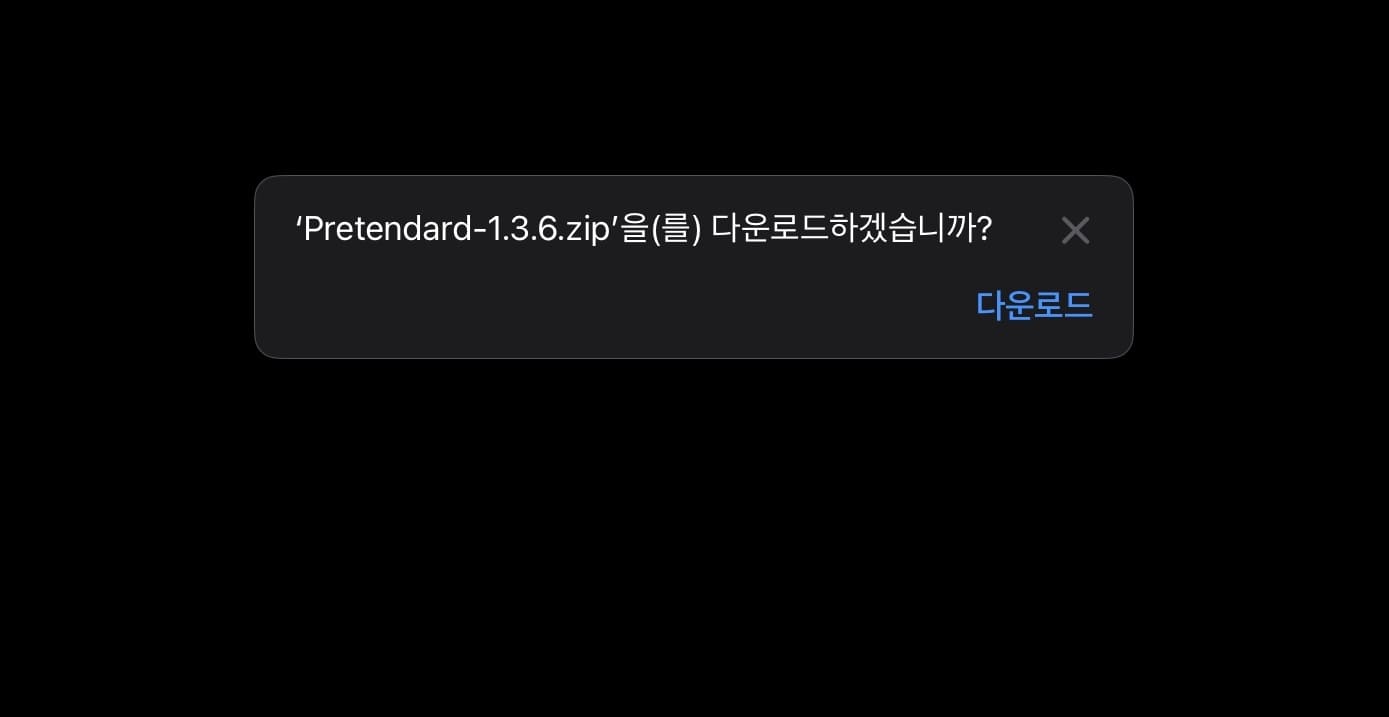
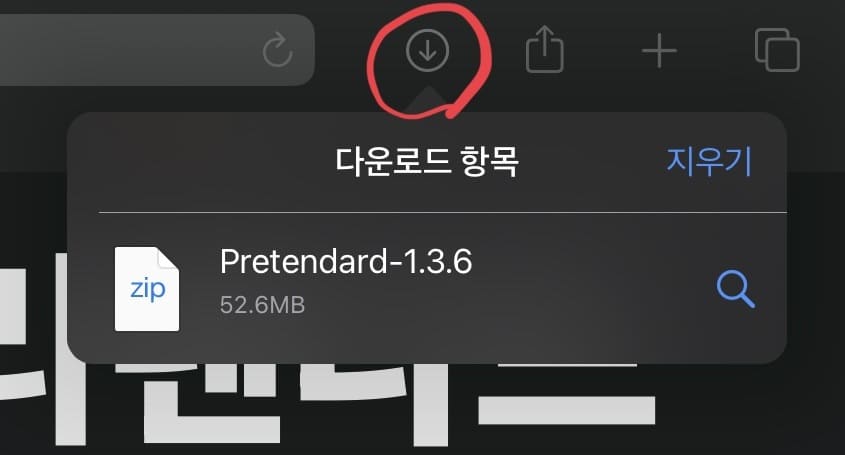
(만약 다운이 안된다면 사파리에서 다운로드하시길 바랍니다.)
사파리 기준, 오른쪽 위아래화살표 모양을 누르면 다운로드 항목이 나옵니다. 완료된 파일을 눌러줍니다.
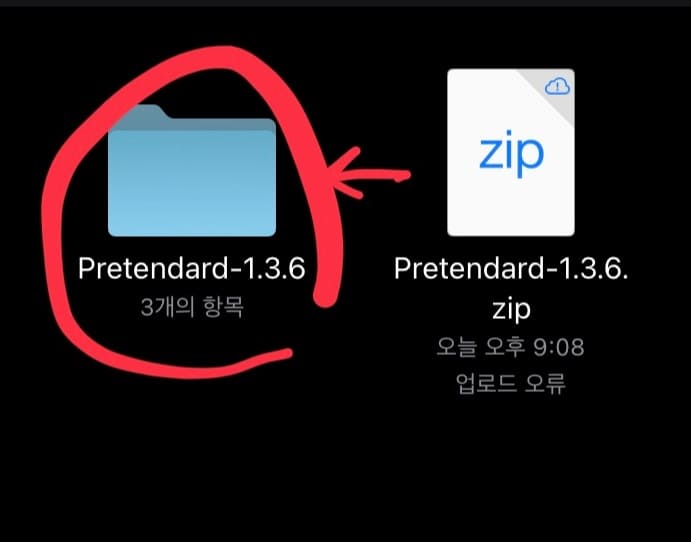
ttf vs otf
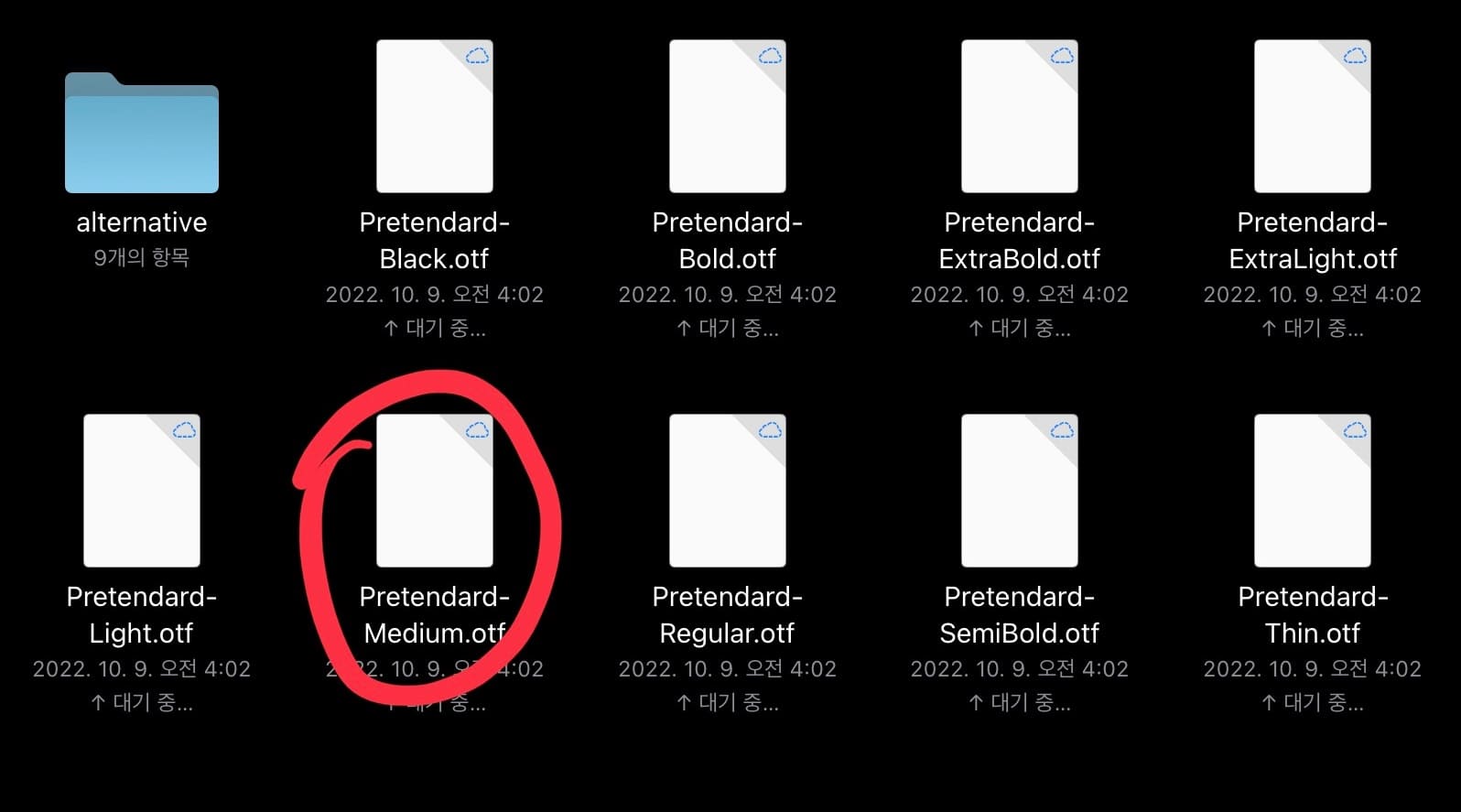
zip파일을 누르면 자동으로 압축해제가 됩니다. 해제된 파일에 들어가 글꼴 파일을 선택합니다.
굿노트에서 쓸 때는 .ttf로 끝나는 이름의 파일을 선택하면 됩니다. (저는 .otf로 다운받아보았습니다.)
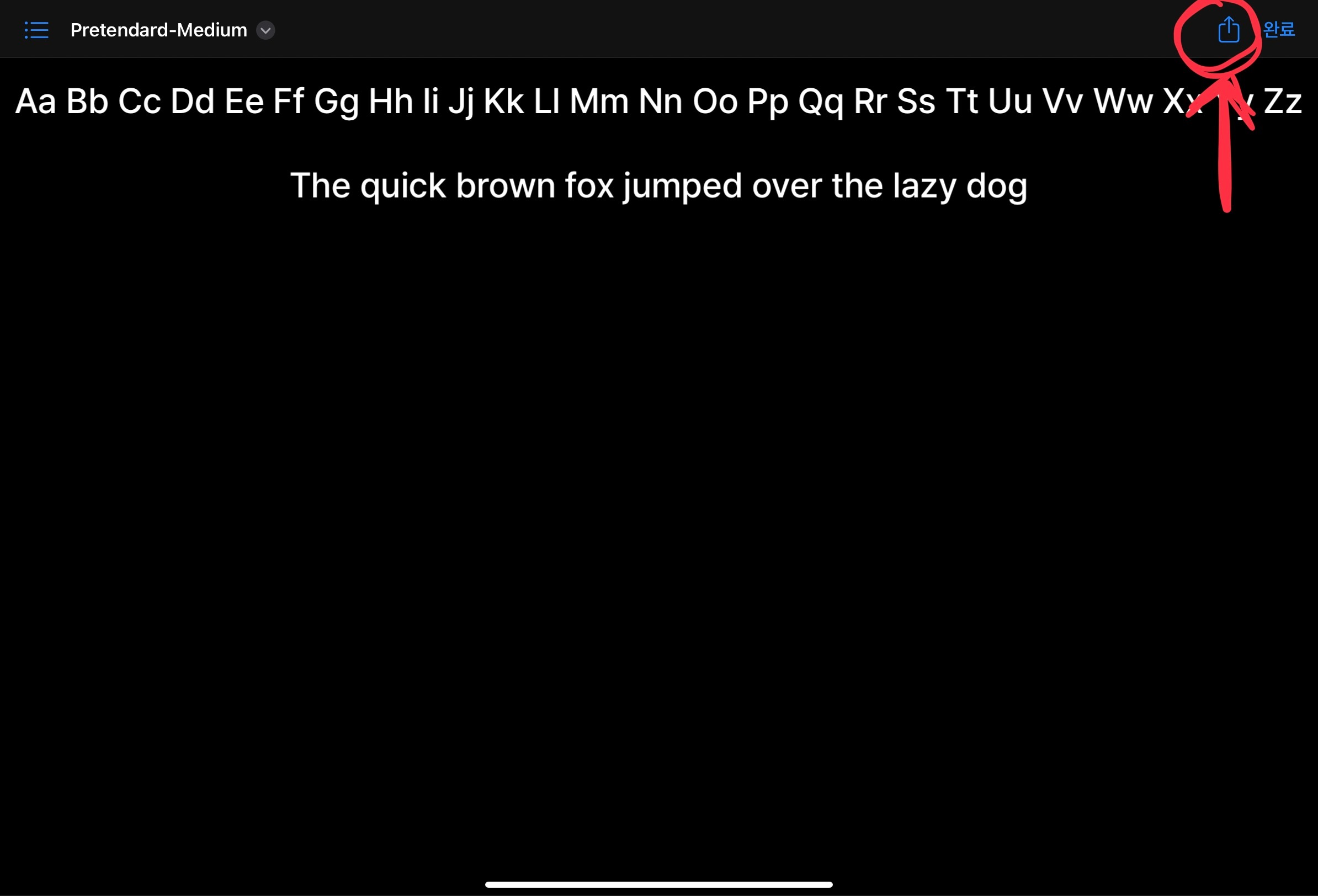
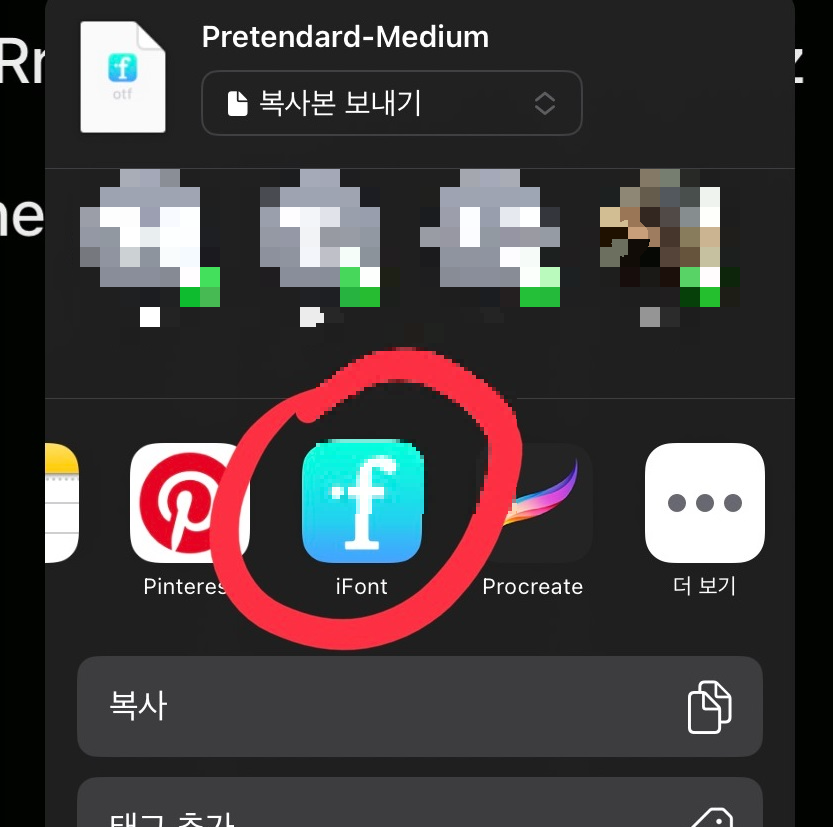
그러면 위와 같이 뜹니다. 오른쪽 위에 있는 공유를 눌러줍니다.
그다음, 앱이 있는 항목들에서 오른쪽으로 넘겨보면 iFont가 있습니다. iFont앱으로 열어줍니다.
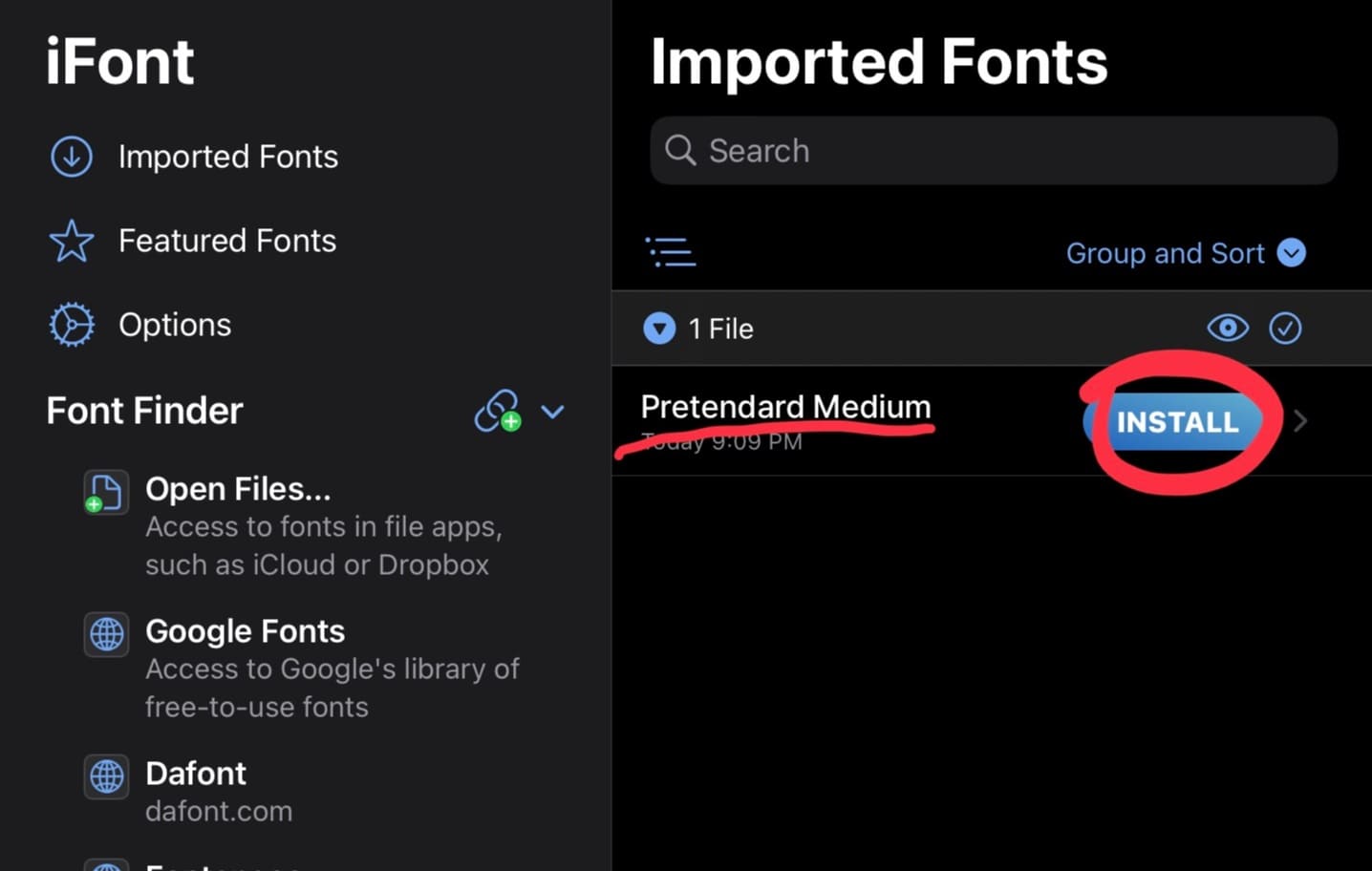
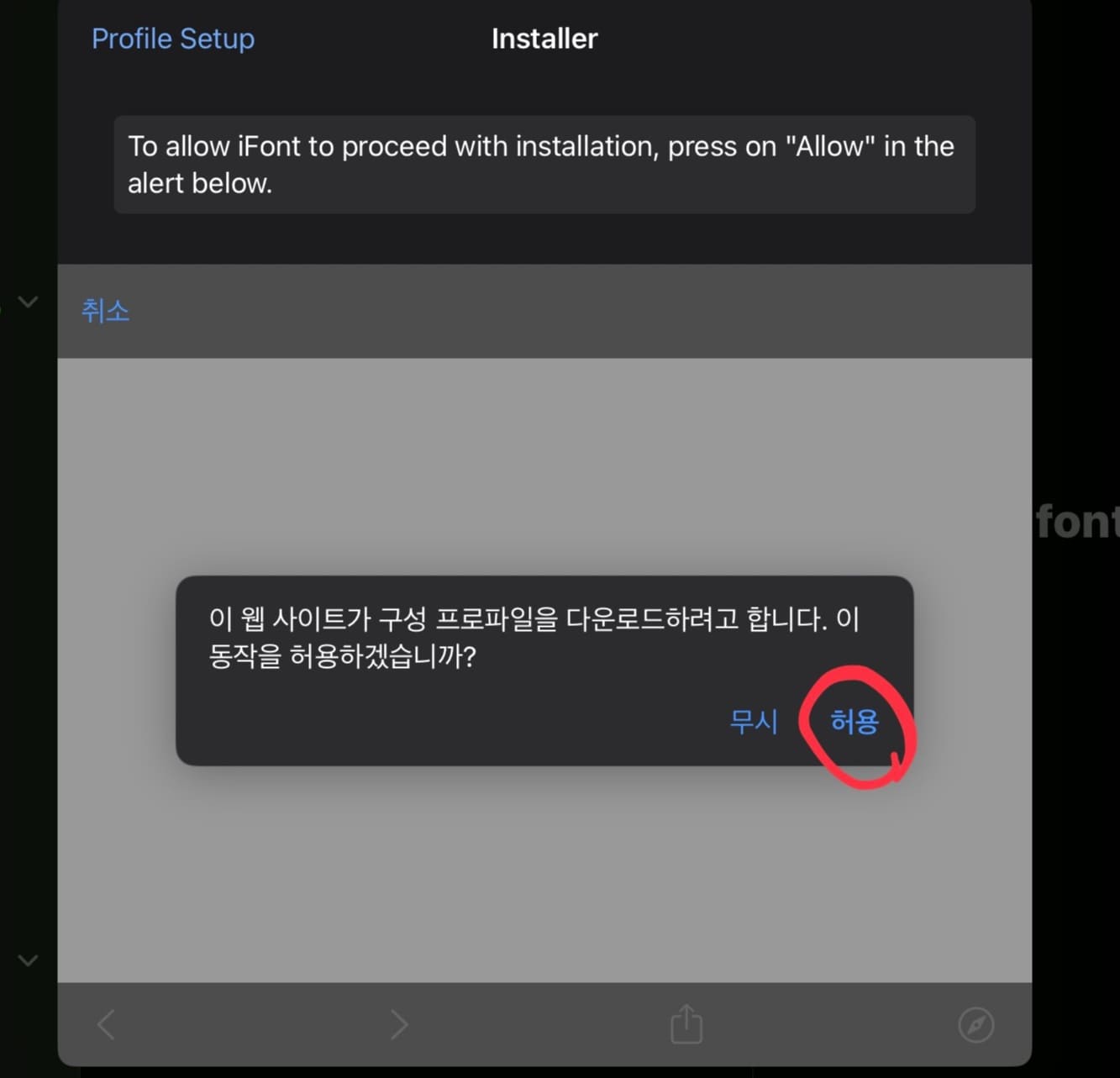
그럼 이렇게 해당 폰트파일이 있고, INSTALL 버튼이 있습니다. 눌러주면 프로파일 다운 동작을 허용하겠습니까?라는 문구가 뜹니다. 허용을 눌러줍니다.
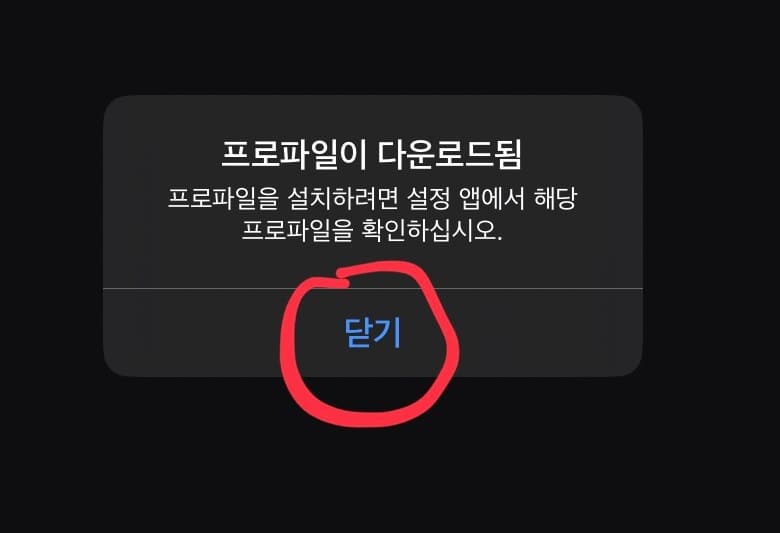
프로파일 설정
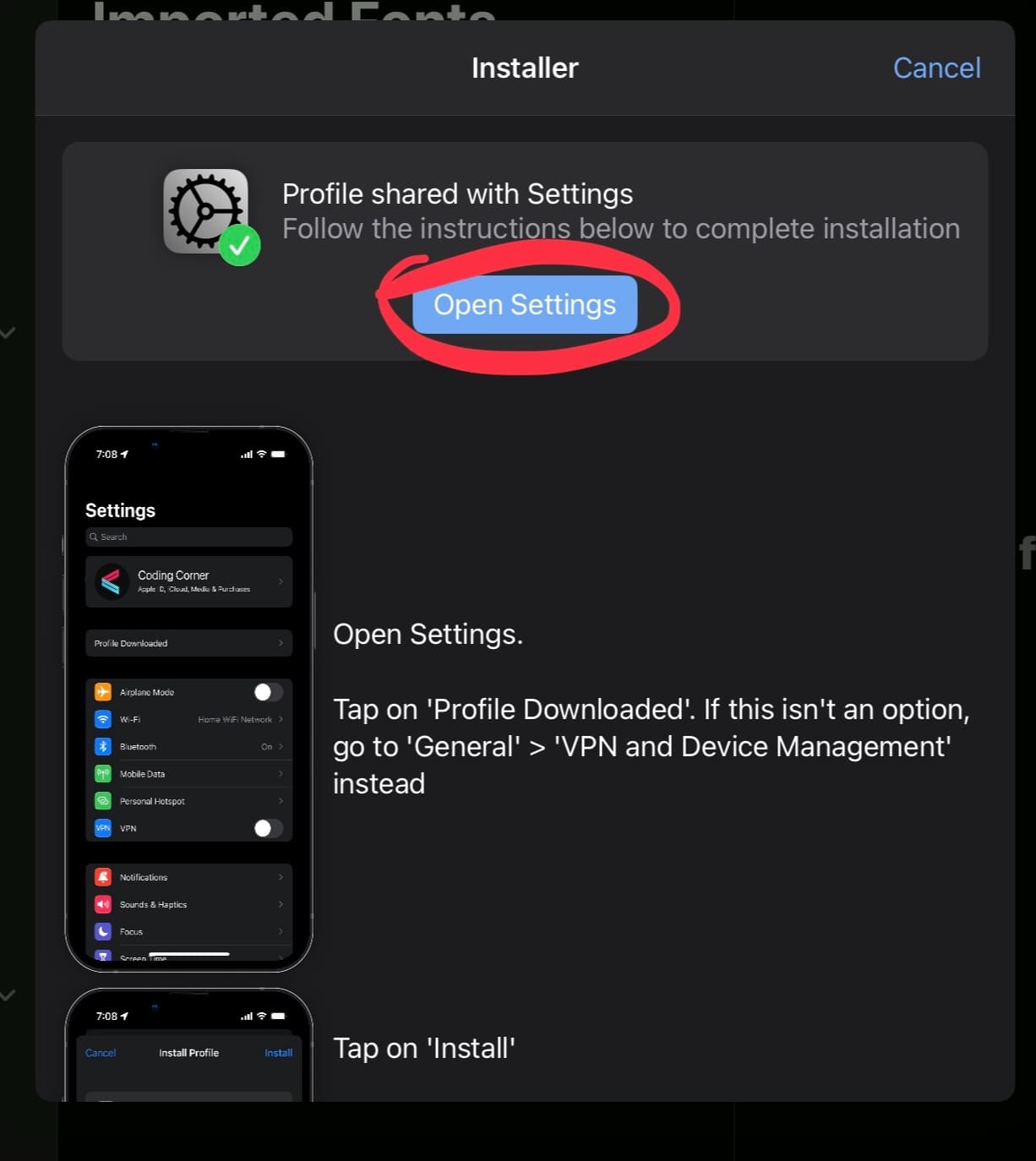
프로파일 다운이 완료되면 닫기를 눌러줍니다. 그럼 설정에서 프로파일 설정을 하라고 하는 창으로 바뀌어있습니다.
Open Settings를 눌러줍니다.
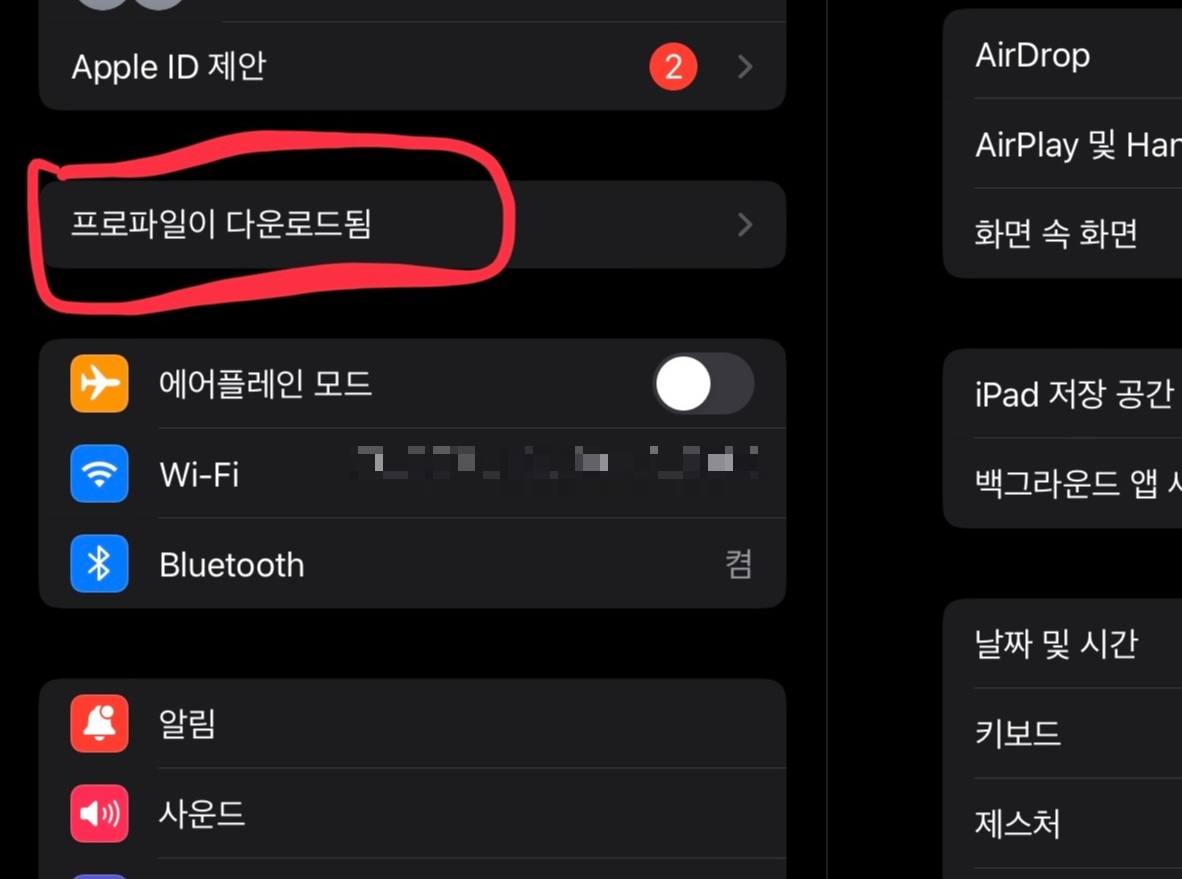
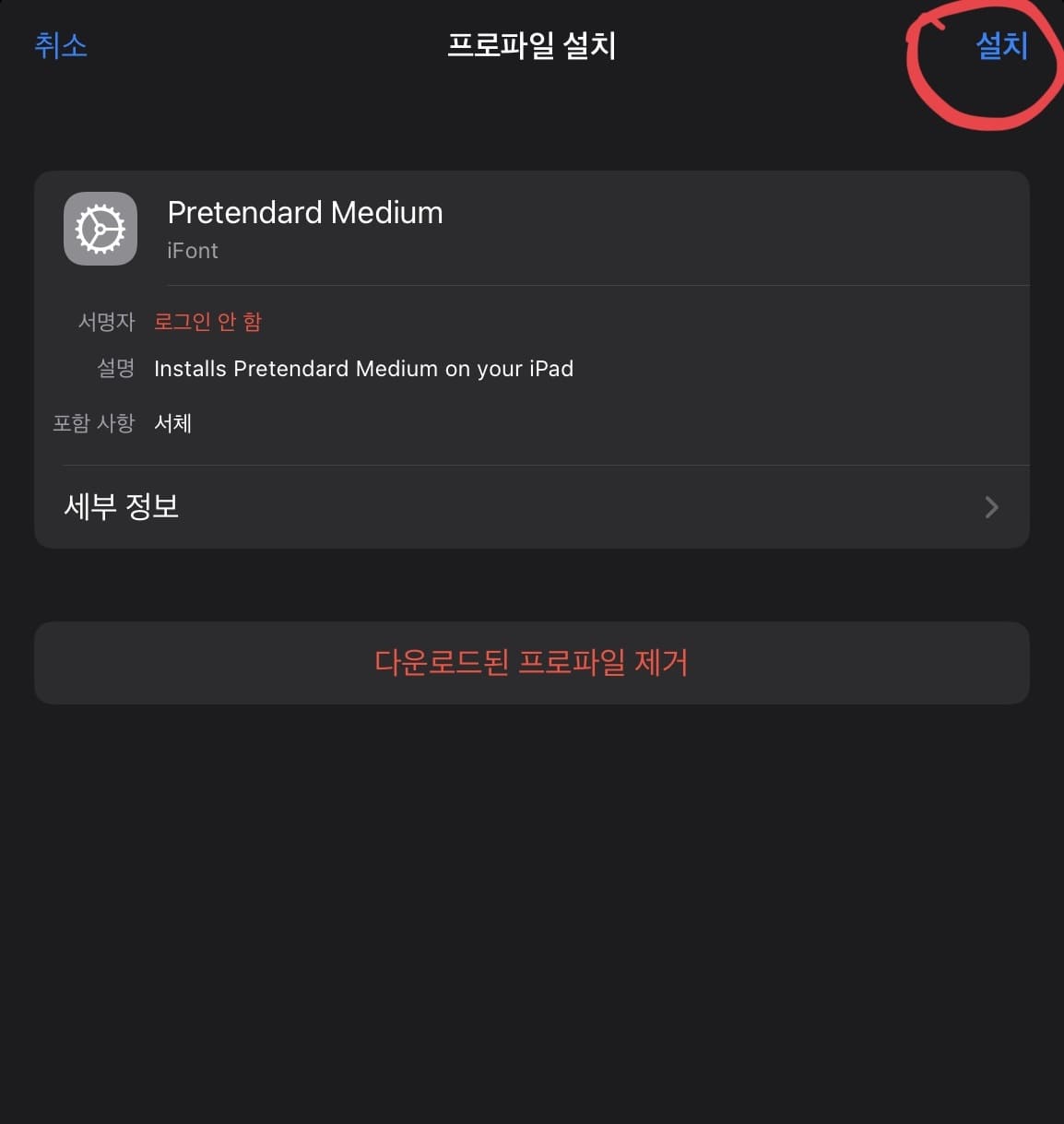
'프로파일이 다운로드됨' 항목이 생겼고, 들어가서 설치를 눌러줍니다.
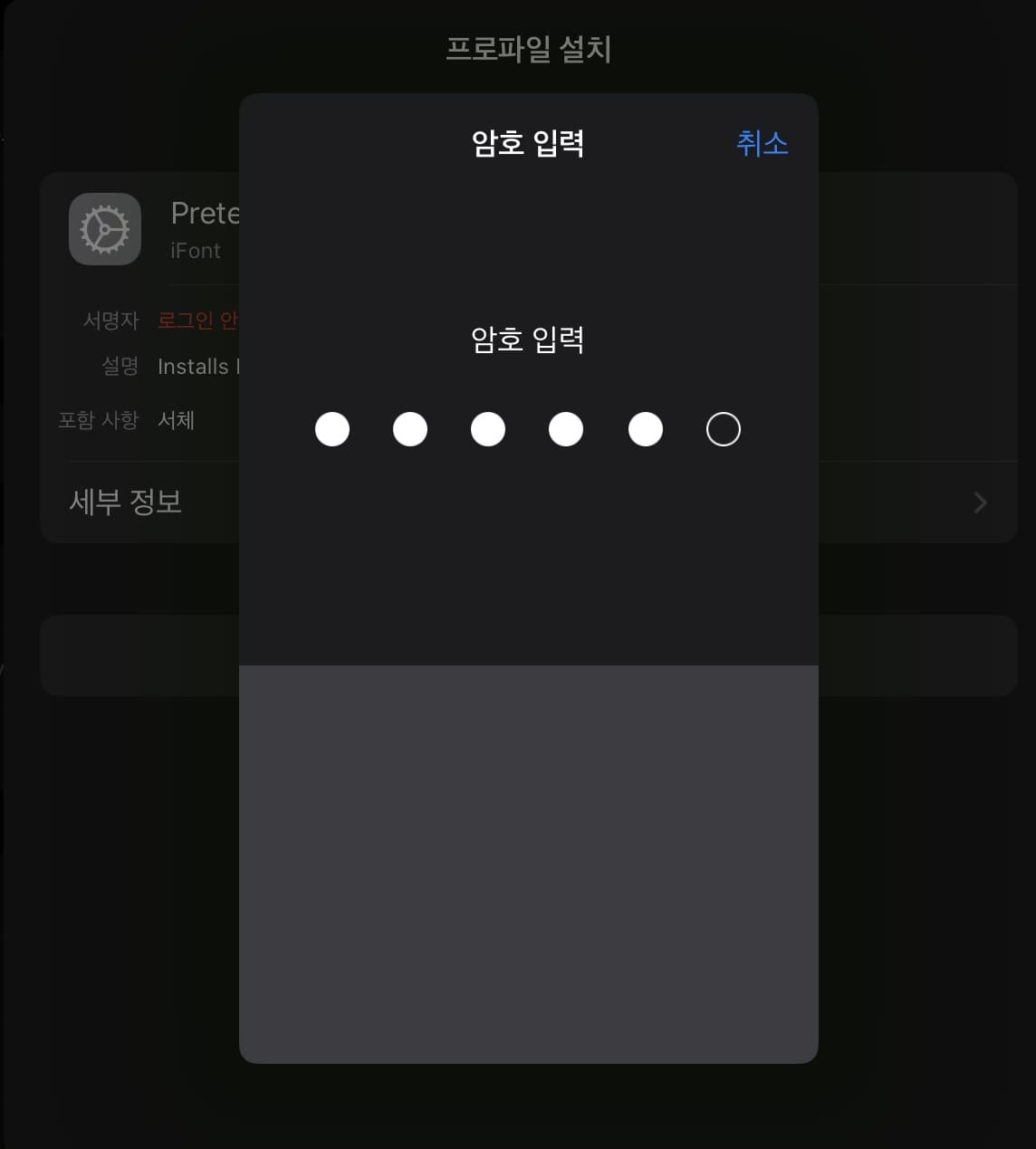
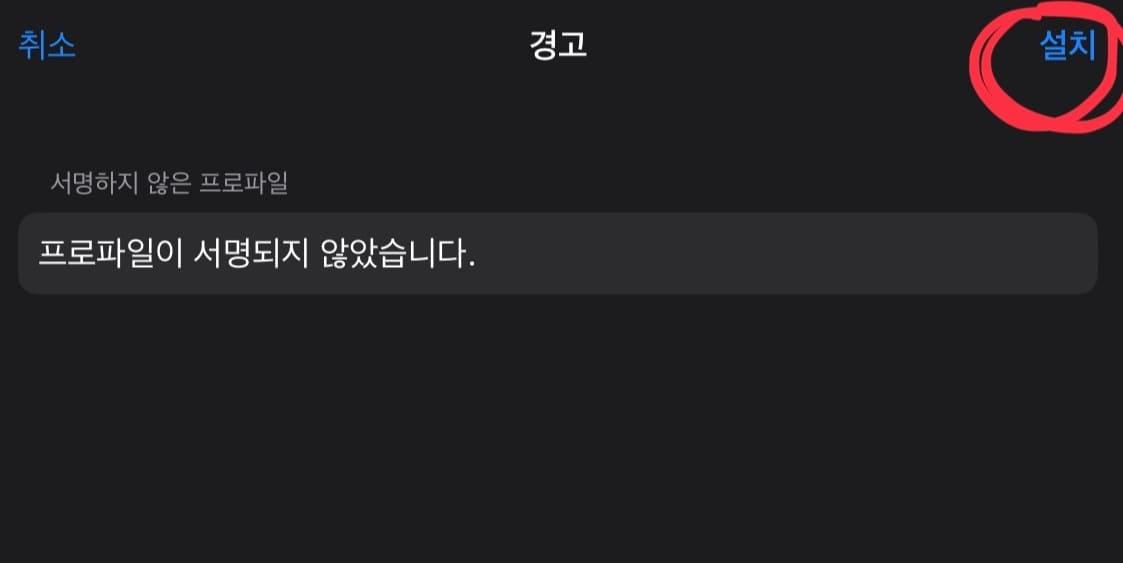
암호를 입력하고, 설치를 하면 됩니다.
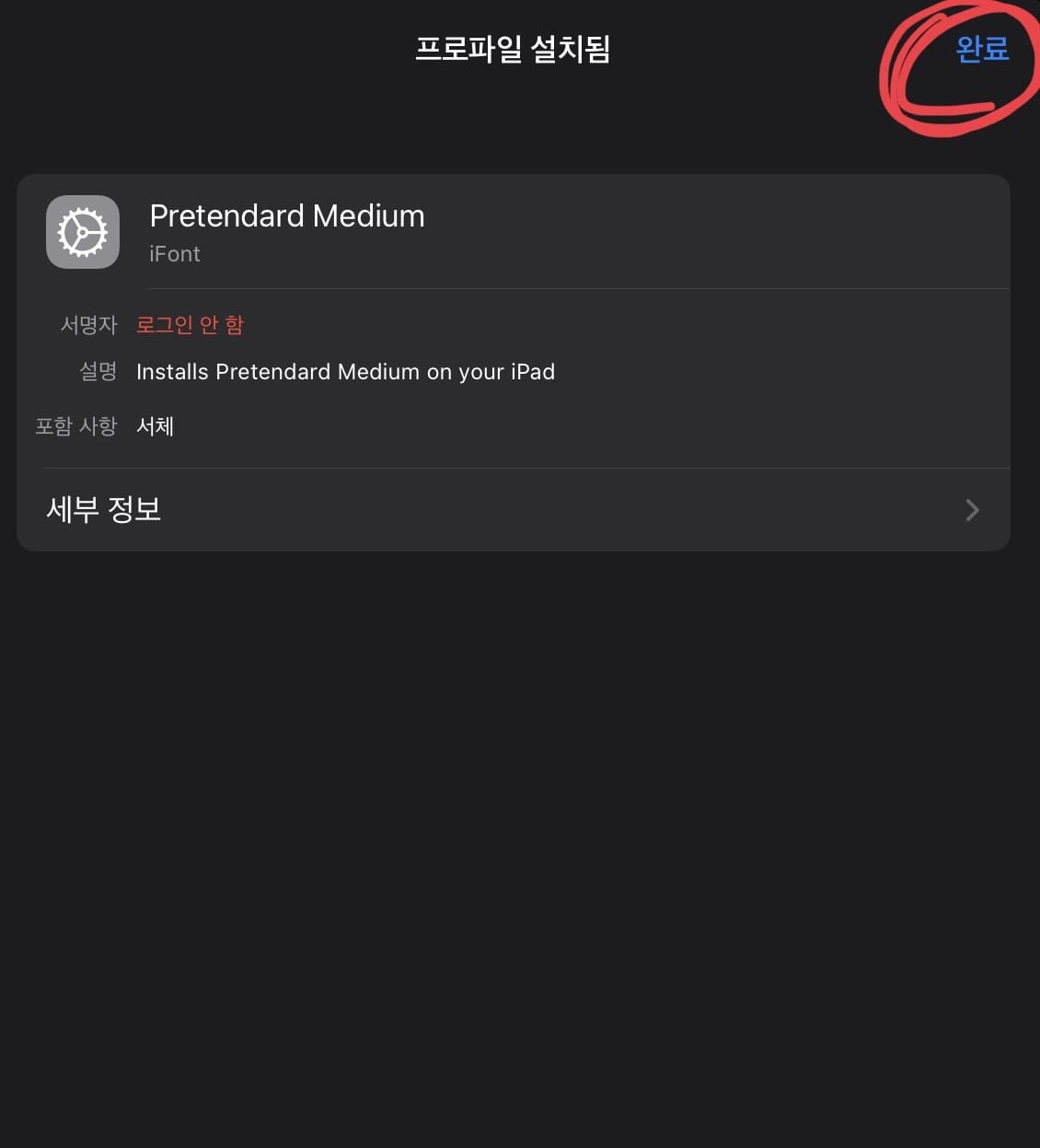
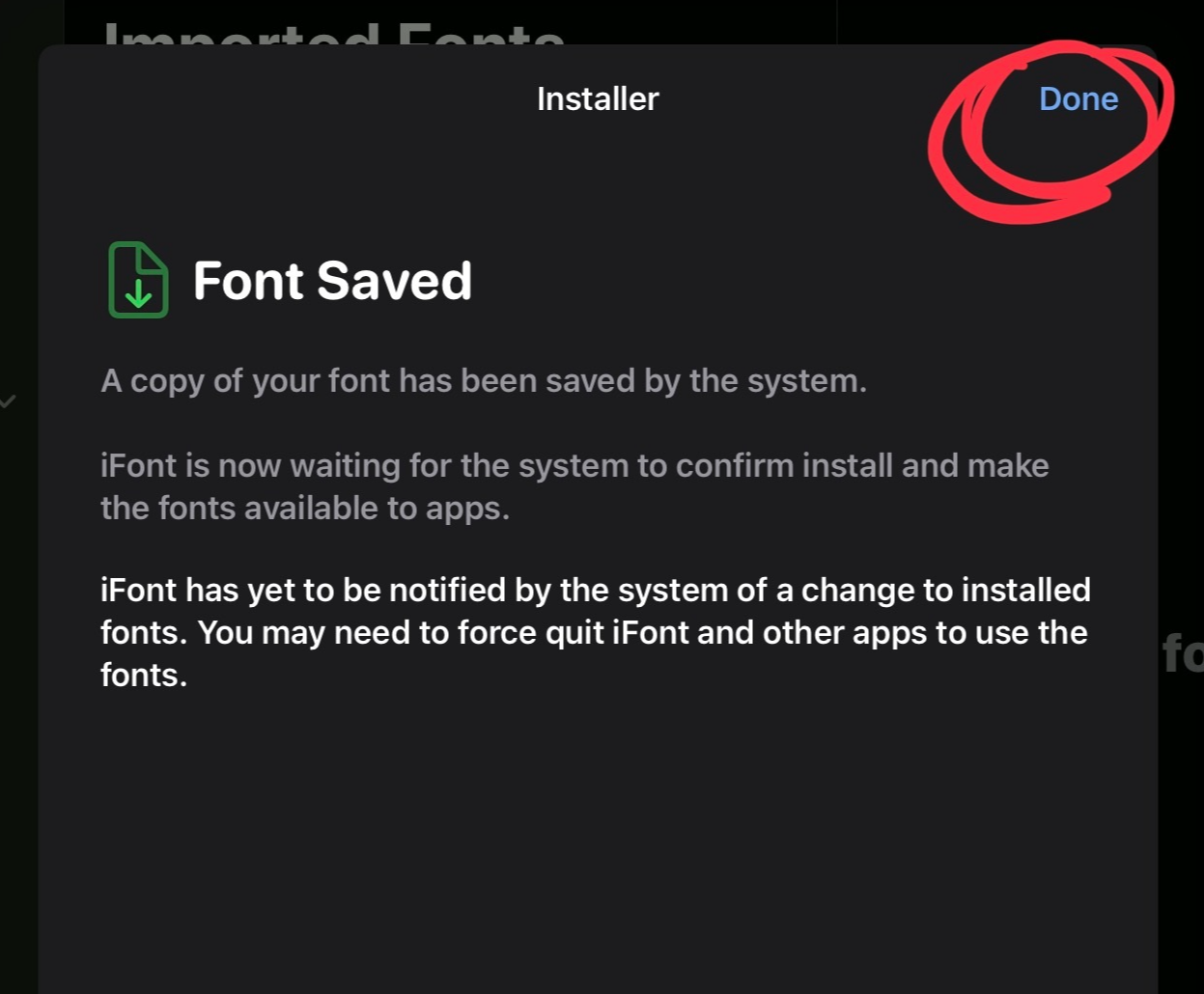
완료를 누르고, 다시 iFont앱으로 돌아가면 폰트가 다운로드되었다는 알림 창이 떠있는 것을 볼 수 있습니다.
굿노트에서 폰트 확인
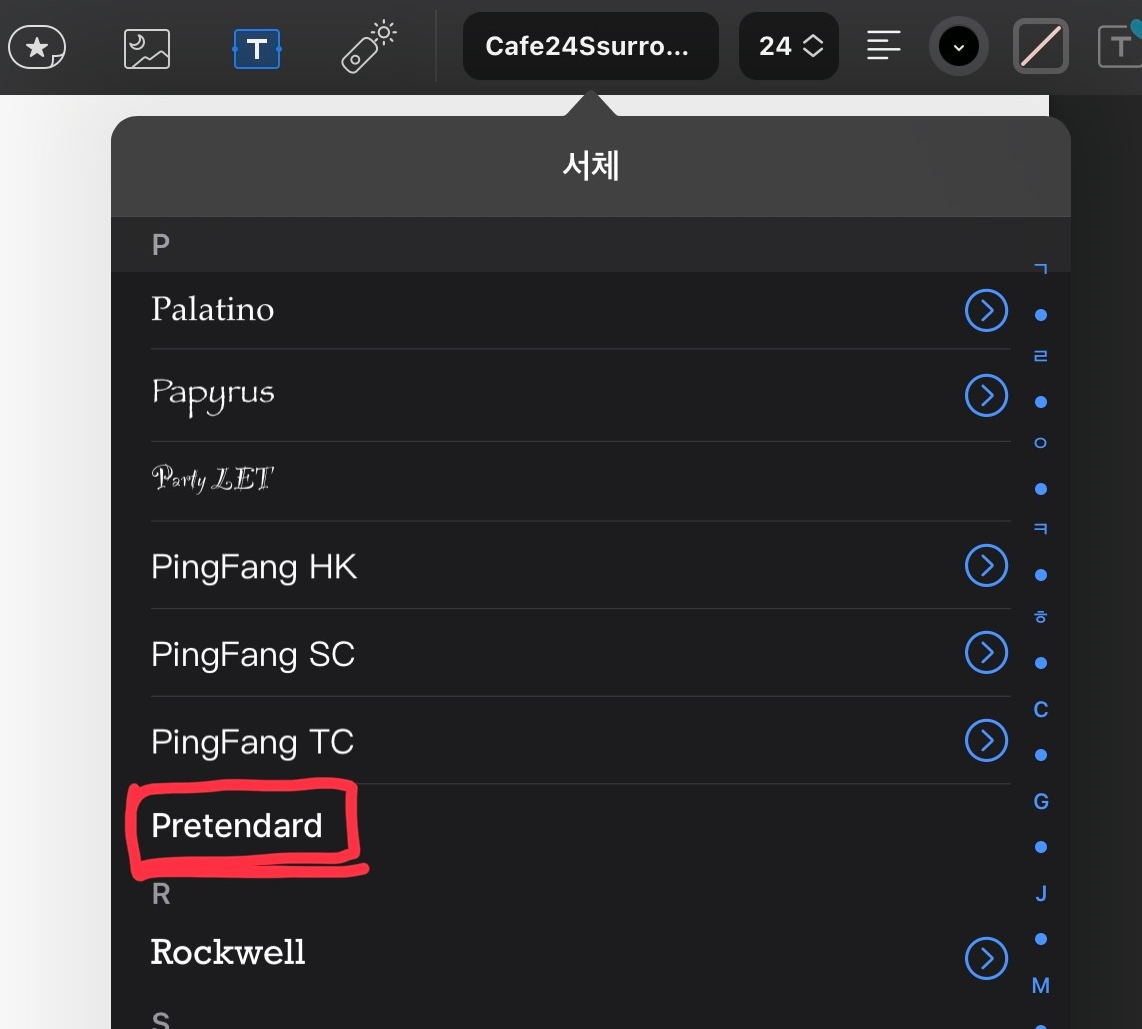
굿노트 서체 목록에 가서 보면 폰트목록에 방금 추가한 폰트가 있네요.
'IT > 전자기기' 카테고리의 다른 글
| 맥북 꿀팁 9가지 모음zip (0) | 2024.08.15 |
|---|---|
| 갤럭시 음성녹음 작게 나올 때 해결 방법 3단계 (0) | 2024.08.12 |
| 아이폰 초성으로 문장 만들어 입력하기 - 텍스트 대치 (0) | 2023.03.16 |
| 아이패드 프로 11(4세대) 사용 후기 - Air에서 Pro로 (0) | 2023.03.11 |
| M2 아이패드 프로 11인치 12.9인치 - 11인치를 선택한 이유 (0) | 2023.03.11 |




댓글